日语电子辞典及日文输入法
初学阶段,你可能只能无奈地使用收词量较少且释义难以切中要害的日中辞典。
↑ 该日中辞典已于 2015 年 11 月时隔 14 年刊行新版,上述安卓收费应用的内容暂未相应更新。
- 如果访问国外网站速度不错,亦可使用 weblio 提供的在线日中・中日辞典。
如果有一定的英语基础,可将和英辞典作为补充。
↑ 该辞典在 Apple 的 OS X 及 iOS 系统中有免费附赠。在 OS X「系统偏好设置」中的「语言与地区」中加入「日本語」即可在系统自带的「词典」应用中查询。在 iOS 中可通过「设置-通用-词典」添加,之后就可以通过「选中-查询」来查词了;如果想像普通辞典 App 那样使用,可以从 App Store 下载 极光词典 。
- 网站 Jisho.org
- 免费且支持手写的 Japanese App
- 阅读网页可借助 Yomichan, Rikaikun 等浏览器插件。
- ↑ 上述三者均背靠由 Jim Breen 领衔发起的免费日英辞书 JMdict 等基础设施。
- 亦可使用 weblio 提供的在线英和・和英辞典。
但是你真的,真的,真的应该尽快过渡到使用全日文辞书的阶段。
↑ 该辞典标出了单词的调型,且在 Apple 的 OS X 及 iOS 系统中有免费附赠,调用方法与上述和英辞典相同。
如果不愿意付费,可使用包含了『大辞林』、『大辞泉』等辞书的在线辞典 Kotobank 。
遗憾的是,上述辞典要么不具备发音功能,要么发音功能不够靠谱,这方面可选用——
- NHK 日语发音音调新辞典:iOS,安卓
- 三省堂新明解日语语调辞典:实体书+CD
- 查询单词变形后的语调可使用在线日语语调辞典(OJAD)。
要查电子辞书,在无法复制粘贴的场合,你得先输入日语。
在桌面端,新近的 OS X 及 Windows 自带的日语输入法已足够好用。
- OS X:在「系统偏好设置」中的「键盘-输入源」中增加「日文」即可。
- Windows:在「控制面板-时间、语言和区域-语言」中增加「日本語」即可。
- ↑ 某些盗版 Windows 系统去掉了输入法部分,无法正常添加。
- Linux:可使用 Google 开源的 Mozc。
桌面端的日语输入法通常有平假名、片假名、罗马字这几种输入状态(在输入法状态条上分别以「あ」「ア」「A」来标示)。通常保持在平假名状态(「あ」)即可,有需要时,可以在输入平假名后——
- 按 F7 将其变换为相应的片假名。
- 按 F10 将其变换为相应的罗马字。
- 按 F6 可将其变回平假名。
- ↑ 具体快捷键可能略有出入,总之都是 F 键就对了。
在移动端——
- iOS:在「设置-通用-键盘-键盘」中添加「日文-罗马字」或/和「日文-假名」即可。
- ↑ 「日文-罗马字」的输入方式与汉语拼音是一个道理,但熟练后打字速度更快的输入法是「日文-假名」,其使用方法则可用 App「跟着接接学日语」学习。
- 安卓:可使用免费的 Google Japanese Input 或收费的 ATOK 。
有时你会需要手写由于读音不明而不知如何输入的汉字。
- 上述移动端辞典 App 大多自带手写输入功能,若不具备——
- iOS:可使用 MyScript Stack 或是用系统自带的「中文手写输入法」凑合。
- 安卓:可使用 Google 手写输入。
- Windows 自带的日语输入法本身支持手写输入。
- 在 OS X 下则可选用免费的 Google Japanese Input 或收费的かわせみ 2 。
有时你会弄不清句子该怎么拆分,导致辞书无从查起——
最后,你或许会从别处听闻被称作「日语辞典神器」的 EBWin ,这里相应说明如下:
- EBWin 读取的文件格式是 EPWING 。在移动互联网时代之前,它曾是日本电子辞书的主流格式,但如今已逐渐式微。各主流辞书的最新版本基本均未以 EPWING 格式发行过。
- EPWING 辞书的发售载体通常是实体光盘,购买正版相当麻烦。
- 如果你需要将各种电子辞书整合到一个查询软件中,可考虑在购买上述正版资源的前提下,在网络上搜寻相应的 EPWING 格式资源。
- 推荐使用的 EPWING 辞书查询软件:Goldendict(功能介绍), EBWin/EBMac
追申 ——
- 关于 Linux 平台,可参考熊猫桑的相关经验。